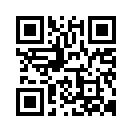2010年08月01日
Kirstens ViewerでSLurl(Win7編)
こんにちは、アスラです。
以前、Kirstens ViewerでSLurlを使う方法について書いたことがあります(その1 その2 その3)が、
Windows 7にしたらこれが動かなくなっちゃった、というお問い合わせがありました。
そこで、Windows 7の上でもう一度おさらいしてみます。
まず、Kirstens Viewerのアイコンを右クリックして、「プロパティ」を選択。

そうするとこんなウィンドウが開くので、「Ctrl+C」を押して「リンク先」をクリップボードにコピー。

次に、メモ帳を開きます。

「Ctrl+V」を押して、コピーした行をメモ帳に貼り付け。

行の先頭に「ftype secondlife=」を追加します。

行の末尾に「 -url "%%1"」を追加します。(先頭の空白を忘れずに!)

行の末尾でEnterキーを押します。

メモ帳の「ファイル」メニューから「名前を付けて保存」を選択。

デスクトップ(でもどこでも好きなところ)にバッチファイルを保存します。
名前は適当でいいのですが、拡張子は必ず「.bat」にします。
今回は「ftype_sl_kirstens.bat」としてみました。
すると、こんなアイコンができるはずです。

そしたら、このアイコンをダブルクリック!。
これでSLurlから呼び出されるビュアーはKirstens Viewerになります。
同じやり方で、他のビュアーに切り替えるアイコンも作れますよ。
では、実際にSLurlから飛んでみましょう。
SLurlを開いて、「Teleport Now」ボタンをクリック。
行き先は「Japan Dream Kenjin」SIMにしてみました。

そうすると、こんなウィンドウが表示されるので、「OK」ボタンをクリック。

ちゃんとKirstens Viewer (今回のバージョンはS20(30))が立ち上がって、ログイン位置はSLurlの座標になっています。


ところで、以前は既にログインしている状態だとSLurlで飛べないという問題があったのですが、
今回やってみたら、ちゃんと行き先のランドマークが表示されて、テレポートできました。

ここは改善されたようですね。
というわけで、XPのときと同じ手順でSLurlが使えるようになりました。
ではなぜうまく行かなかったのか?
もしかすると、こういう理由かもしれません。
Windows 7の場合、64bit版を使っている人がかなり多いと思います。(私もそうです。)
64bit版のWindows 7では、アプリケーションのインストール先フォルダが、32bitのアプリと64bitのアプリとで違います。
64bitアプリは何も指定しなければ"C:\Program Files"フォルダの下にインストールされますが、
32bitアプリは"C:\Program Files (x86)"フォルダの下にインストールされます。(Kirstens Viewerは32bitアプリ。)
つまり、XPのときとはインストール先が違うわけです。
このため、XP用に作ったバッチファイルをそのまま64bit版Windows 7に持ってきても、
Viewerのパスが違うため動かないのです。
64bit版Windows 7では、もう一度バッチファイルを作り直す必要があるんですね。
以前、Kirstens ViewerでSLurlを使う方法について書いたことがあります(その1 その2 その3)が、
Windows 7にしたらこれが動かなくなっちゃった、というお問い合わせがありました。
そこで、Windows 7の上でもう一度おさらいしてみます。
まず、Kirstens Viewerのアイコンを右クリックして、「プロパティ」を選択。

そうするとこんなウィンドウが開くので、「Ctrl+C」を押して「リンク先」をクリップボードにコピー。

次に、メモ帳を開きます。

「Ctrl+V」を押して、コピーした行をメモ帳に貼り付け。

行の先頭に「ftype secondlife=」を追加します。

行の末尾に「 -url "%%1"」を追加します。(先頭の空白を忘れずに!)

行の末尾でEnterキーを押します。

メモ帳の「ファイル」メニューから「名前を付けて保存」を選択。

デスクトップ(でもどこでも好きなところ)にバッチファイルを保存します。
名前は適当でいいのですが、拡張子は必ず「.bat」にします。
今回は「ftype_sl_kirstens.bat」としてみました。
すると、こんなアイコンができるはずです。

そしたら、このアイコンをダブルクリック!。
これでSLurlから呼び出されるビュアーはKirstens Viewerになります。
同じやり方で、他のビュアーに切り替えるアイコンも作れますよ。
では、実際にSLurlから飛んでみましょう。
SLurlを開いて、「Teleport Now」ボタンをクリック。
行き先は「Japan Dream Kenjin」SIMにしてみました。

そうすると、こんなウィンドウが表示されるので、「OK」ボタンをクリック。

ちゃんとKirstens Viewer (今回のバージョンはS20(30))が立ち上がって、ログイン位置はSLurlの座標になっています。


ところで、以前は既にログインしている状態だとSLurlで飛べないという問題があったのですが、
今回やってみたら、ちゃんと行き先のランドマークが表示されて、テレポートできました。

ここは改善されたようですね。

というわけで、XPのときと同じ手順でSLurlが使えるようになりました。
ではなぜうまく行かなかったのか?
もしかすると、こういう理由かもしれません。
Windows 7の場合、64bit版を使っている人がかなり多いと思います。(私もそうです。)
64bit版のWindows 7では、アプリケーションのインストール先フォルダが、32bitのアプリと64bitのアプリとで違います。
64bitアプリは何も指定しなければ"C:\Program Files"フォルダの下にインストールされますが、
32bitアプリは"C:\Program Files (x86)"フォルダの下にインストールされます。(Kirstens Viewerは32bitアプリ。)
つまり、XPのときとはインストール先が違うわけです。
このため、XP用に作ったバッチファイルをそのまま64bit版Windows 7に持ってきても、
Viewerのパスが違うため動かないのです。
64bit版Windows 7では、もう一度バッチファイルを作り直す必要があるんですね。
Posted by アスラ at 17:12│Comments(2)
│Tips
この記事へのコメント
IMでの直接の質問にも、快くお答えいただいてありがとうございました^^
どうやら、できたのですが、IE8のほうでプログラム選択がうまくできませんでしたので、
アスラさんが、Fierfoxでやっているようなので、そっちで対応したらプログラム選択が容易で、できるようになりました^^
ありがとうございましたm(_ _)m
どうやら、できたのですが、IE8のほうでプログラム選択がうまくできませんでしたので、
アスラさんが、Fierfoxでやっているようなので、そっちで対応したらプログラム選択が容易で、できるようになりました^^
ありがとうございましたm(_ _)m
Posted by Qyasvaru at 2010年08月02日 00:19
Qyasvaruさん、こんばんは。
ためしにIE8でもやってみたのですが、ちゃんとできました。
なぜうまくいかなかったんでしょうね。。
でも、とにかくできるようになってよかった。(^^)
ためしにIE8でもやってみたのですが、ちゃんとできました。
なぜうまくいかなかったんでしょうね。。
でも、とにかくできるようになってよかった。(^^)
Posted by アスラ at 2010年08月02日 21:54
at 2010年08月02日 21:54
 at 2010年08月02日 21:54
at 2010年08月02日 21:54